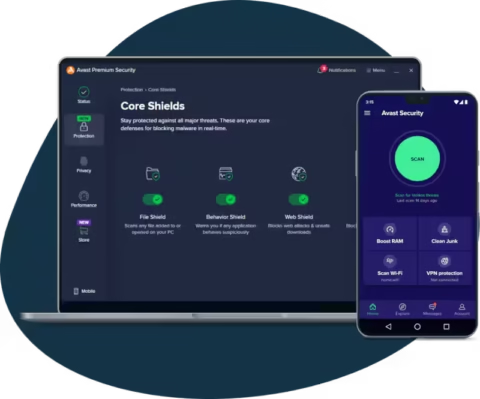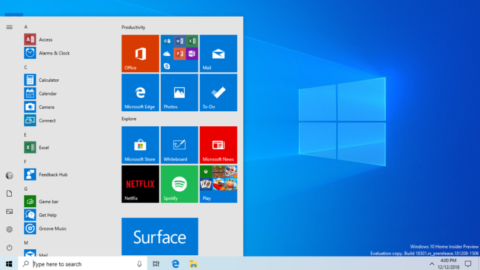Windows işletim sistemi, kullanıcıların bilgisayarlarıyla günlük etkileşimlerini kolaylaştıran bir dizi araç sunar. Bu araçlardan biri, Windows Command Prompt (CMD) olarak bilinen komut satırıdır. CMD, görsel bir arayüze ihtiyaç duymadan kullanıcıların bilgisayarlarını yönetmelerini mümkün kılar. Bu makalede, Windows CMD komutlarını nasıl uygulayacağınızı, günlük işlemlerde nasıl fayda sağlayacağınızı ve sistem bakımı için hangi komutları kullanmanız gerektiğini öğreneceksiniz.
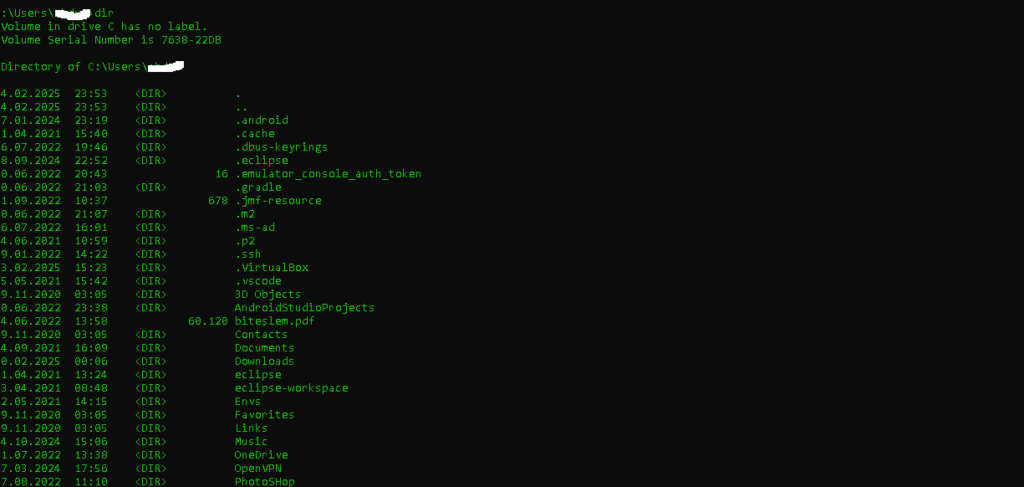
Windows CMD Nedir?
Windows CMD, Windows işletim sisteminde yer alan bir komut satırı arayüzüdür. Grafiksel Kullanıcı Arayüzü (GUI) kullanmak yerine, metin tabanlı komutlar ile bilgisayarınızla etkileşim kurmanıza olanak tanır. Özetle, CMD, bilgisayarınızdaki görevleri arayüz yerine komutlar kullanarak tamamlamanızı sağlar. Bu araç, dosya yönetimi, sistem bakımı, ağ ayarları ve güvenlik testleri gibi pek çok farklı işlem için uygundur. Aynı zamanda, bilgisayarınızda karşılaştığınız hataların çözümünde de bu komutları kullanmanız mümkündür.
- Windows CMD Komutları ile Dosya Yönetimi
CMD ile dosya yönetimi oldukça etkilidir. Dosya ve klasörleri daha hızlı bir şekilde organize edebilir, kopyalayabilir, taşıyabilir ve silebilirsiniz. İşte dosya yönetiminde sıkça tercih edilen bazı komutlar:
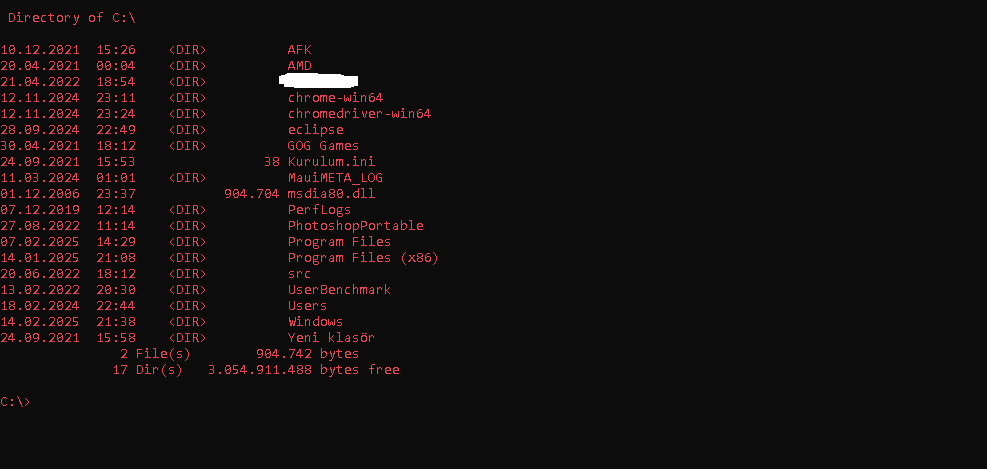
dir: Bu komut, mevcut klasörde bulunan dosya ve dizinlerin listesini gösterir. Örneğin, dir C:\Users komutunu girerek “Users” klasöründeki tüm dosyaları görüntüleyebilirsiniz.
cd (Change Directory): Bu komut, belirli bir klasöre geçiş yapmanıza yardımcı olur. Hızlı bir şekilde dosya ve klasörler arasında geçiş yapabilirsiniz. Mesela, cd C:\Documents komutunu kullanarak “Documents” klasörüne ulaşabilirsiniz.
mkdir: Yeni bir klasör oluşturmak için bu komutu kullanabilirsiniz. Örneğin, mkdir YeniKlasör yazarak “YeniKlasör” adlı bir dizin açabilirsiniz.
del: Bu komut, dosyaları silmek amacıyla kullanılır ve belirli bir dosyayı ya da birden çok dosyayı kaldırmanıza olanak tanır. Örneğin, del dosya. txt komutu ile “dosya. txt” adlı dosyayı silebilirsiniz.
copy: Dosyaları başka bir yere kopyalamak için bu komut kullanılır. Örneğin, copy C:\dosya. txt D:\ komutunu uygulayarak “dosya. txt” dosyasını “D:” sürücüsüne aktarabilirsiniz.
- Sistem Bakımı ve Yönetimi İçin CMD Komutları
Windows CMD, bilgisayarın bakımı için önemli bir araca sahiptir. Birçok sistem hatasını tespit edip çözmenize yarar. İşte bazı temel sistem bakım komutları:
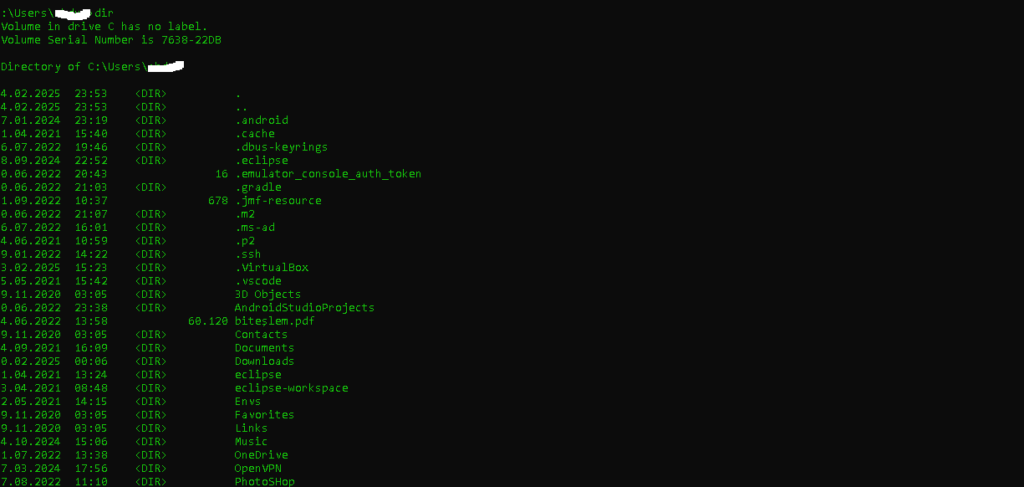
sfc /scannow: Bu komut, sistem dosyalarını kontrol eder ve herhangi bir bozulma varsa onarmaya çalışır. Eğer bilgisayarınızda bir sistem hatası ya da bozuk dosya varsa, bu komutu kullanarak sorunlu dosyaları onarabilirsiniz.
chkdsk: Sabit diskinizdeki hataları bulmak ve düzeltmek için bu komut kullanılır. Örneğin, chkdsk C: /f komutunu uygulayarak “C:” sürücüsündeki hataları giderebilirsiniz. Bu komut, diskinizdeki bozulmuş bölümleri de onarır.
tasklist: Bu komut, bilgisayarınızdaki tüm aktif işlemleri listeleyerek hangi programların sistem kaynaklarını kullandığını görmenize yardımcı olur. Gereksiz işlemleri kapatmak için faydalıdır.
taskkill: Bu komut, çalışan bir uygulamayı kapatmanızı sağlar. Örneğin, taskkill /f /im uygulama. exe komutuyla belirli bir uygulamayı kapatabilirsiniz.
- Ağ Yönetimi ve Bağlantı Testleri İçin CMD Komutları
CMD komutları, ağ bağlantılarınızı yönetmek ve internetle ilgili sorunları tespit etmenizde size büyük kolaylık sağlar. İşte en yaygın olarak kullanılan ağ yönetim komutları:
ping: Bir IP adresine veya alan adına paket göndererek bağlantıyı test etmenizi sağlar. Mesela, ping google. com yazarak Google’a erişip erişemediğinizi kontrol edebilirsiniz.
ipconfig: Ağ ayarlarınızı görüntülemek ve ağ sorunlarını çözmek için kullanılan bu komut, IP adresinizi öğrenmenize olanak tanır. Ayrıca, ipconfig /flushdns yazarak DNS önbelleğinizi temizleyebilirsiniz.
tracert: Belirli bir hedef sunucuya giden yolu izlemenizi sağlar. Örneğin, tracert google. com komutunu kullanarak Google’a giden yol boyunca hangi sunuculardan geçtiğinizi görebilirsiniz.
netstat: Ağ bağlantılarınızın durumunu gösterir. Hangi portların açık olduğunu ve aktif bağlantıları bu komut sayesinde öğrenebilirsiniz.
- Windows CMD Komutları ile Zaman ve Tarih Yönetimi
CMD, zaman ve tarih üzerinde işlemler yapmanıza da imkan tanır:
time: Bilgisayar saatini görüntülemek ya da değiştirmek için bu komut kullanılır. time komutunu yazdığınızda mevcut saat gösterilecek ve değişiklik yapabilirsiniz.
date: Sistem tarihini değiştirmek için bu komut başvurulur. date komutunu yazarak tarihi güncelleyebilirsiniz.
- Windows CMD Komutlarıyla Performans Artışı Sağlama
Windows CMD, bilgisayarınızın performansını artırmak için çeşitli araçlar sunar. Bilgisayarınızın hızını artırmak için bazı komutları kullanabilirsiniz:
powercfg: Bu komut, bilgisayarınızdaki güç yönetim ayarlarını değiştirmek için kullanılır. Örneğin, powercfg /hibernate off yazarak bilgisayarınızın uyku modunu kapatabilirsiniz.
msconfig: Sistemin açılışında hangi programların çalışacağını belirlemenizi sağlayan bu komut, bilgisayarınızın açılma hızını artırmanıza yardımcı olabilir
Özet
Windows CMD komutları, bilgisayarınızdan en iyi şekilde yararlanmak için etkili bir araçtır. Bu komutları kullanarak dosyalarınızı hızlıca yönetebilir, ağ bağlantılarınızı kontrol edebilir, sistem bakımını yapabilir ve bilgisayarınızın hızını artırabilirsiniz. CMD komutları, özellikle deneyimli kullanıcılar için daha fazla kontrol imkanı sunar ve günlük işlerde zaman kazandırır. Eğer siz de bilgisayarınızı daha hızlı ve etkili bir şekilde kullanmayı isterseniz, bu komutları öğrenmek ve uygulamak size büyük yarar sağlayacaktır.
Windows CMD komutları hakkında daha fazla bilgi sahibi olmak, bilgisayarınızda yaşadığınız sorunları hızlıca çözmenize yardımcı olabilir. Unutmayın, bu komutları uygulayarak daha etkili bir şekilde kullanabilir ve sisteminizi optimize edebilirsiniz.